先日Twitterを始めて大好きになったのはいーけど。。
たくさんフォローしてたら、ニュースがどんどん入ってきて追いつけない〜!
自分がフォローしてるアカウント出して、そこからアカウントごとにニュース探してたんだけど、これじゃニュースアプリを一つずつ開けるのと同じじゃん。。
って思ってたら、
「リスト」ってアカウントを自分で好きなようにグループ分けできる便利な機能があった‼(またまた今さら〜)
[iPhoneでの操作を紹介してます]
リストのカテゴリーをつくる
Twitterにログインしたら自分のアイコンをタップしてメニューを出すと「リスト」があるからタップ
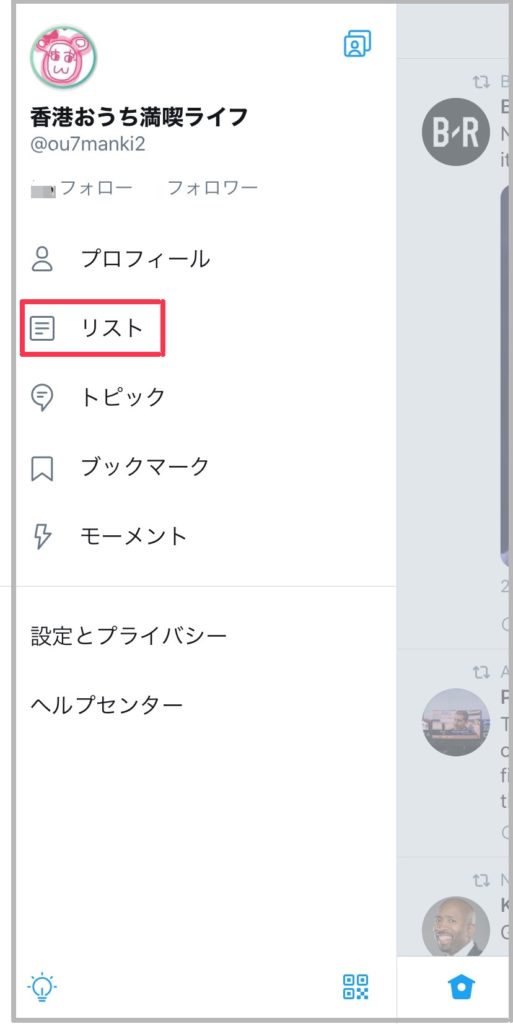
まだリスト作ってないから「リストを作成」をタップ
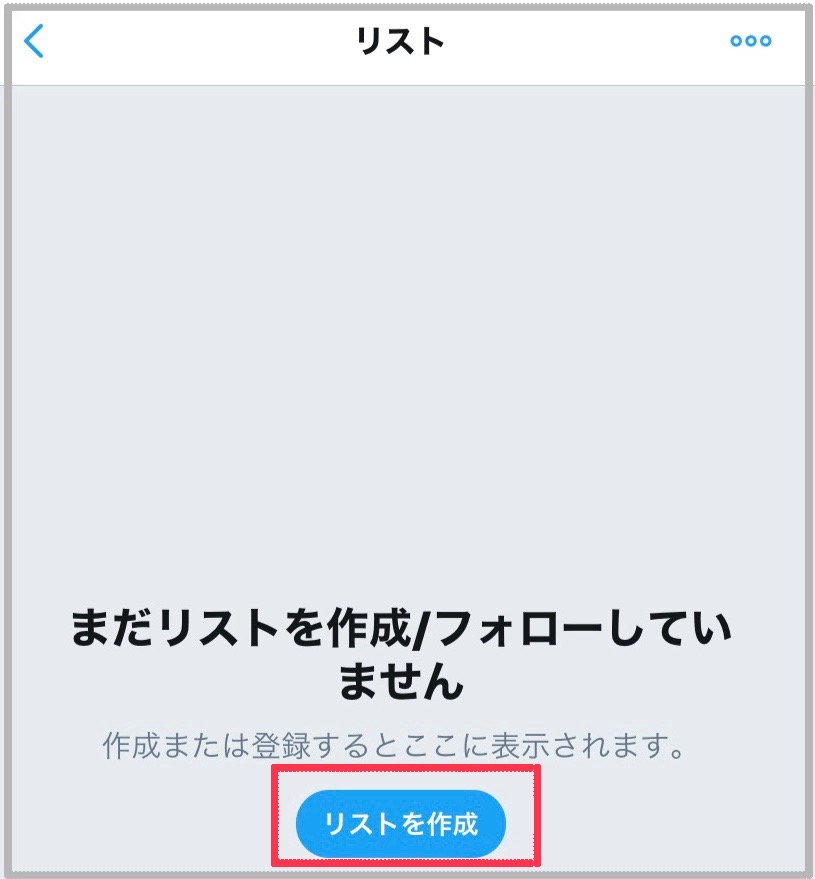
「名前」と「説明」を入力して「作成」!
カメラのマークタップしたらスマホに入ってる好きな写真をセットできる
リストを人に見られたくない場合は非公開を「オン」にする!
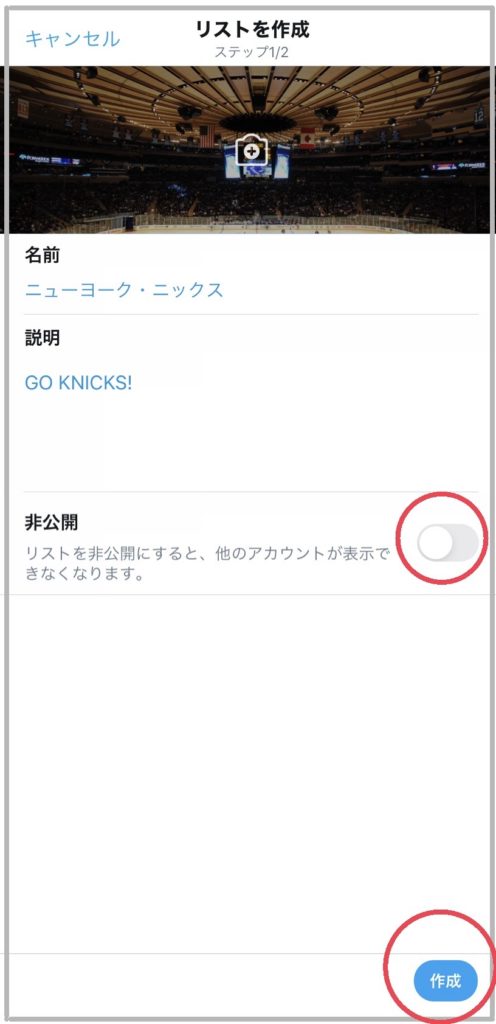
オススメが出るので、よければ「追加する」し、追加しないならそのまま「完了」
私は一つだけオススメ出たけど(フォローしてるし)ニックスの公式アカウントなので追加しました!
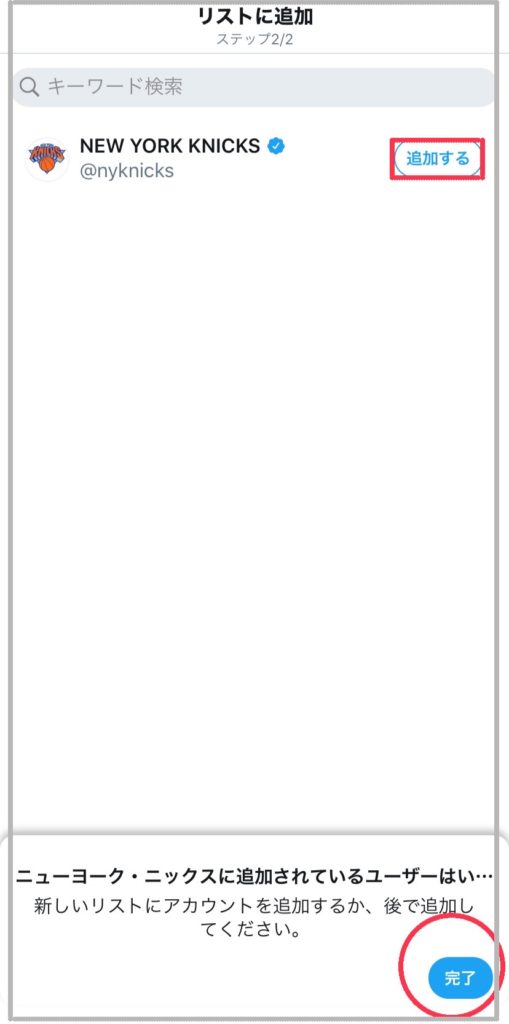
できました〜!「1人のメンバー」で一つ追加されてるのが確認できます。ここをタップすればアカウントのリストが見れます。
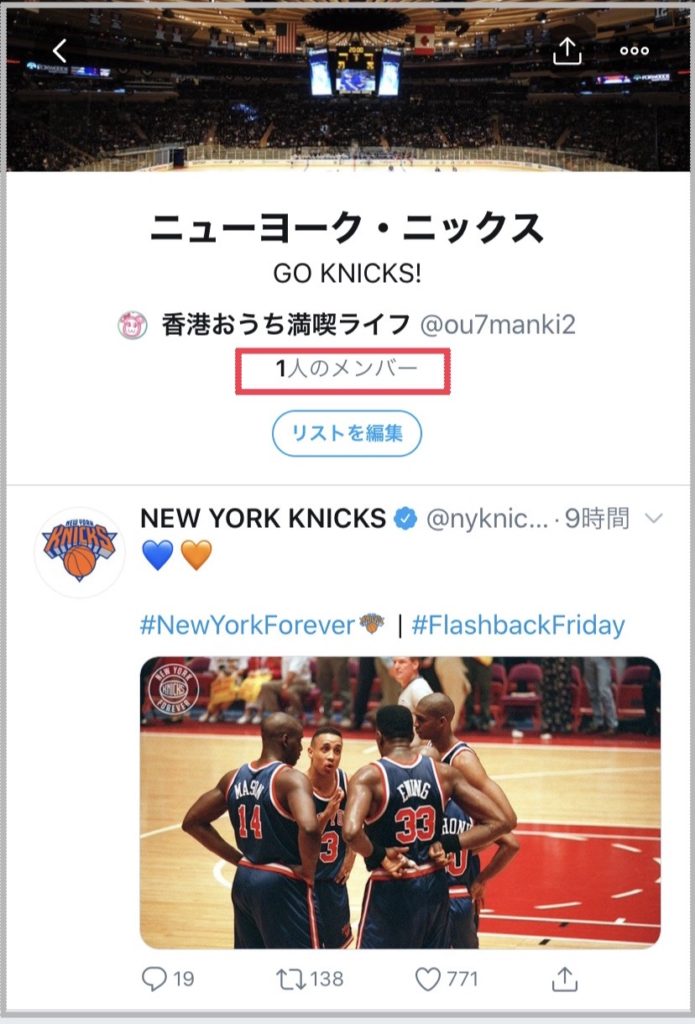
リストをもっと作る
別のカテゴリーをリストに追加する場合は。。
リストの右下の追加マークをタップ!
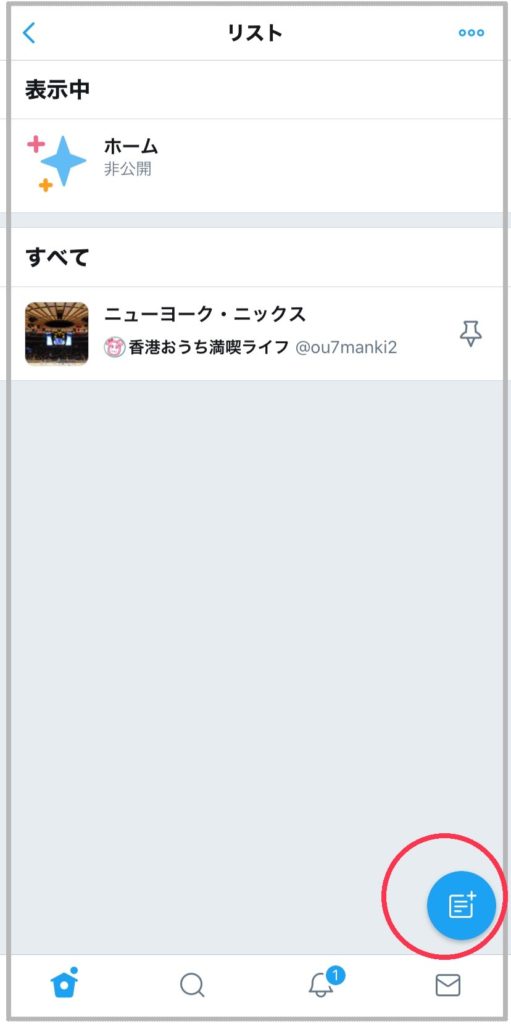
あとは一つ目と同じように作るだけ!
↓2つ目作りました
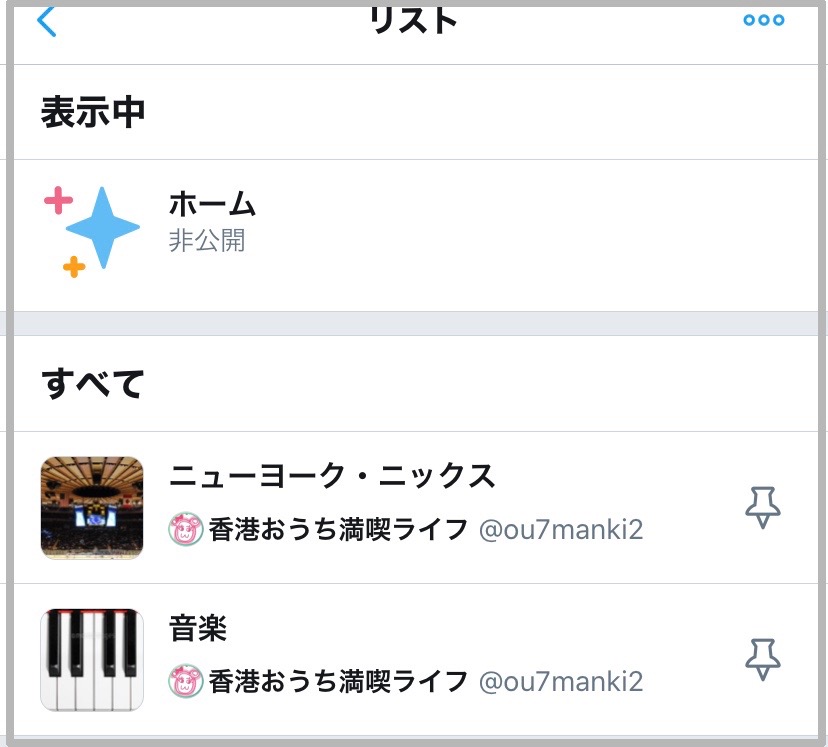
リストにアカウントを追加する
作ったリストのカテゴリーにアカウントを追加していきます。
私のようにフォローしてるアカウントを整理したい場合は、又メニューを出して「フォロー」をタップ。
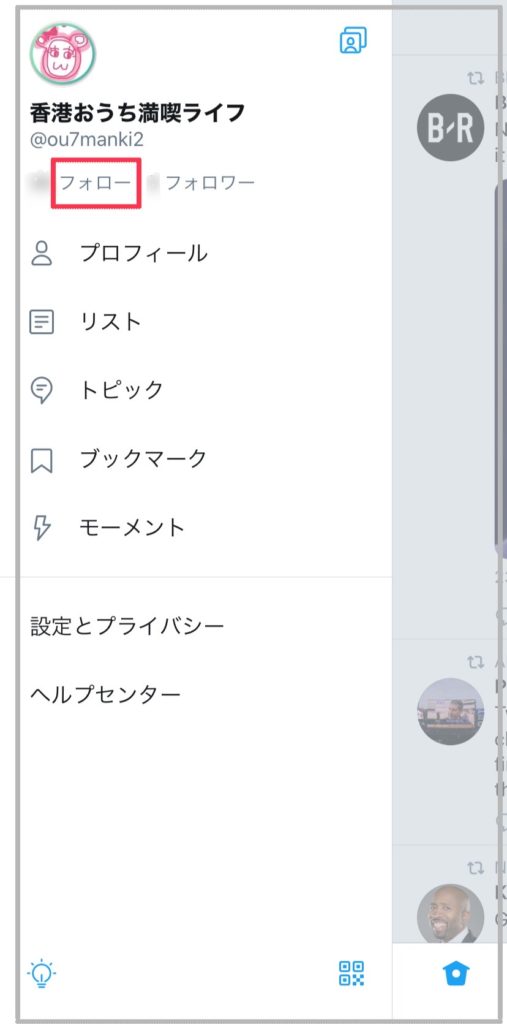
自分がフォローしてるリストが出るから、追加したいアカウントを選ぶ。
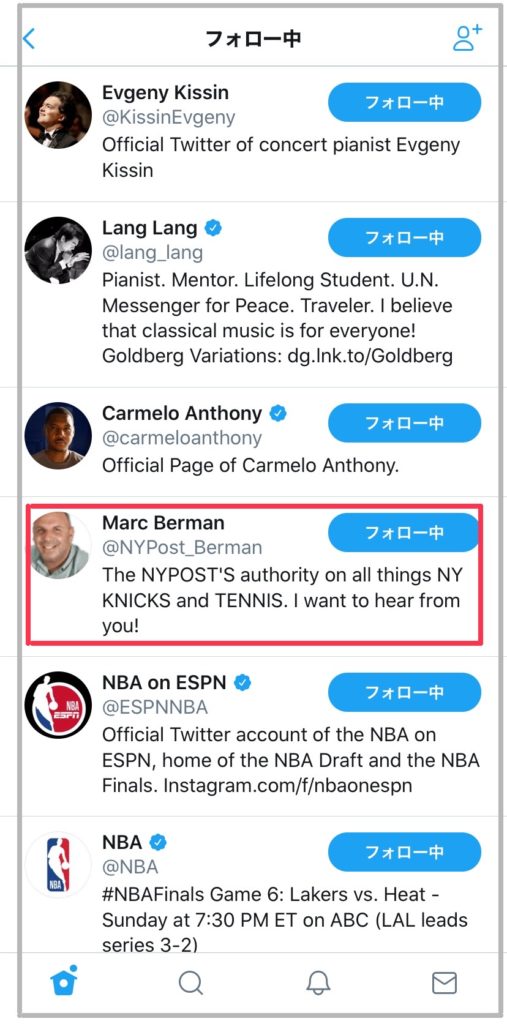
ニューヨーク・ポストでニックスの記事を書いてるマーク・バーマンのアカウントを選びました。右上のメニューボタンをタップ!
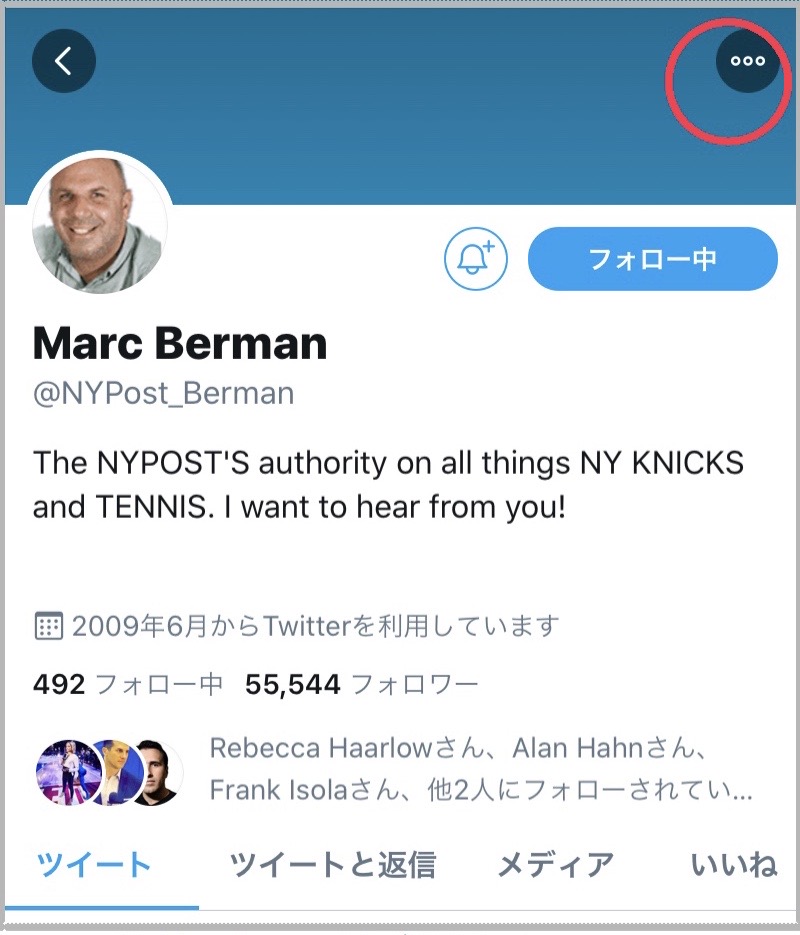
「リストへ追加または削除」を選ぶ
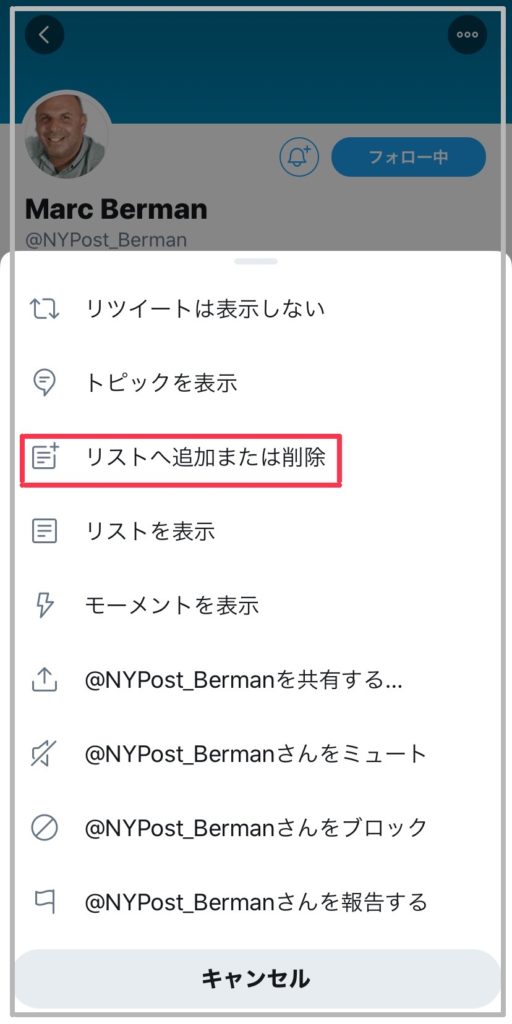
リストが出るので(まだ一つだけど)タップすると✅マークが出るので「完了」をタップ
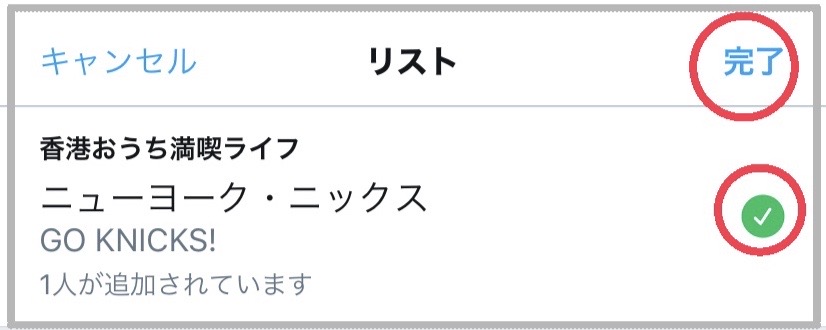
アカウントが2つになりました〜
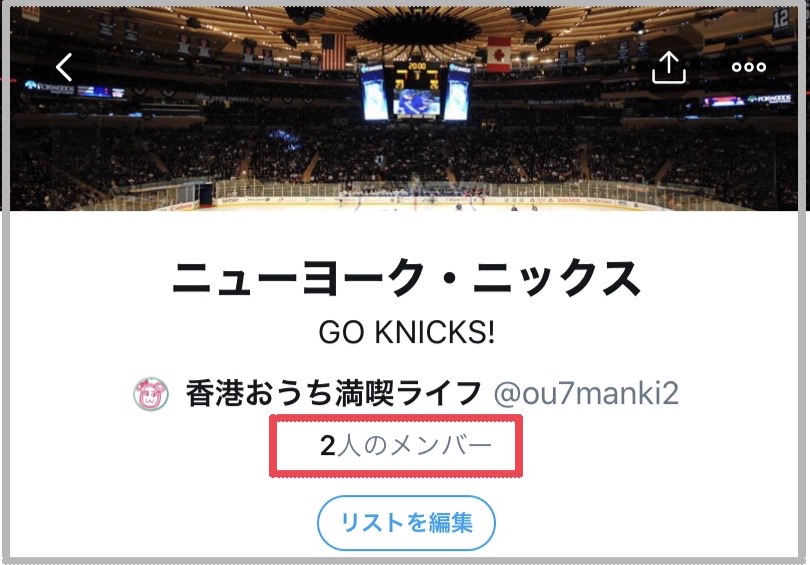
フォローしてなくてもリストに追加できる
アカウントが公開されていれば、自分がフォローしてなくてもリストに追加できます。アカウントを検索してプロフィール画面から同様にリストに追加!
自分のアカウントをリストに追加した人がいるかわかる
めでたく一つだけリストできました。右上メニューボタンをタップすると
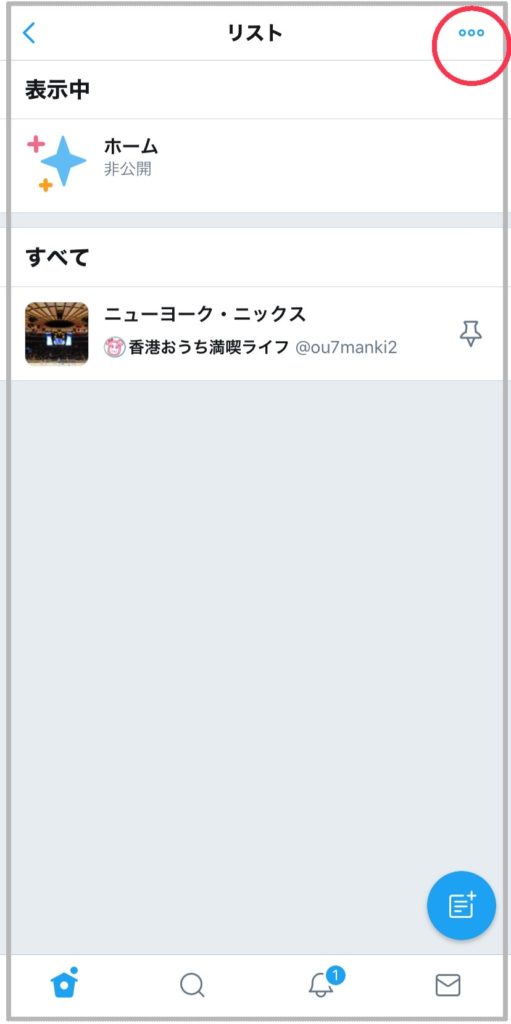
「自分がメンバーとなっているリスト」ってあるからタップ
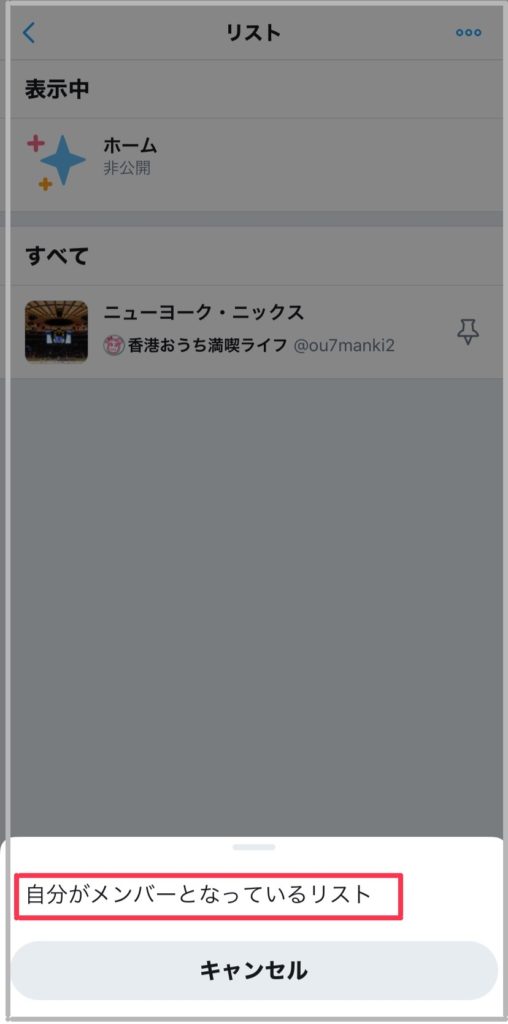
「香港おうち満喫ライフ」をリストに入れてる人はまだ誰もいません〜
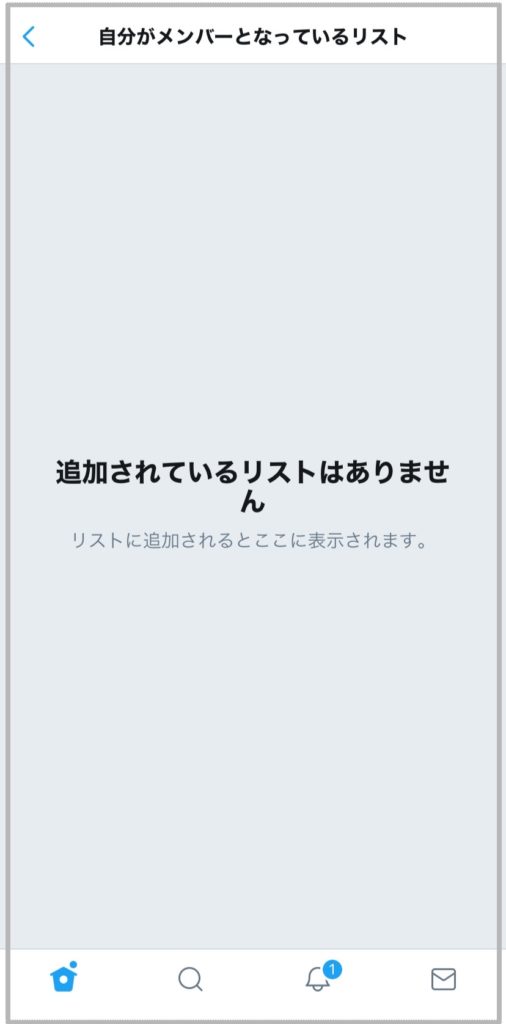
という事は、もし
1. 自分がフォローしてない人をリストに加えて
2. そのリストが公開されてたらリストに入れた相手に見られる可能性がある
ってことです。
それから、フォローしてなくてもリストに加えたらその人に通知が行きます。
リストを削除する
簡単です。削除したいリストの「リストを編集」を選んで
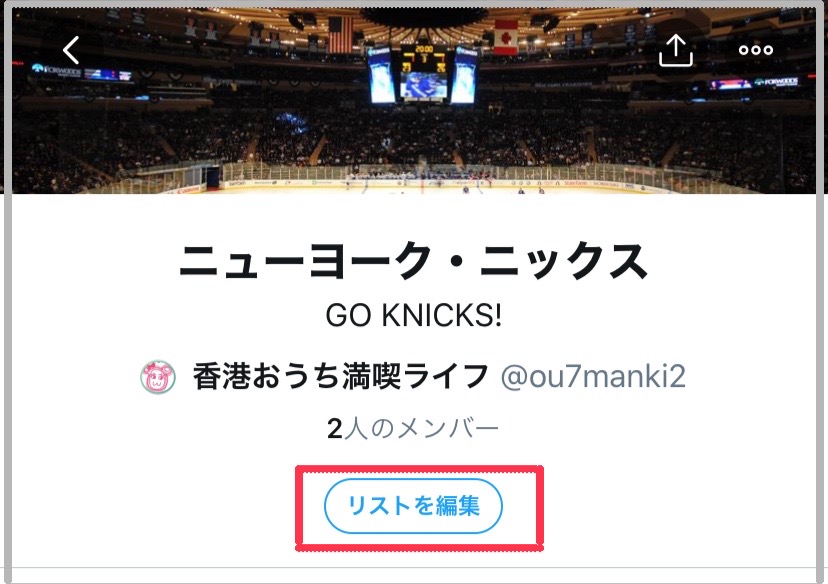
「リストを削除」をタップ
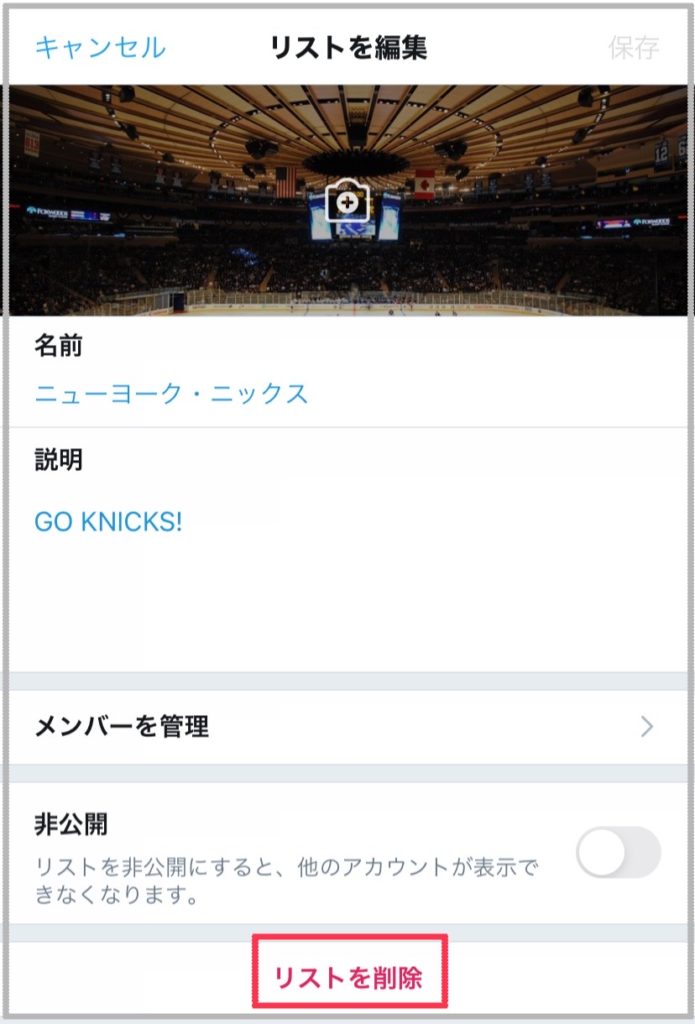
「このリストを削除してもよろしいですか?」ってメッセージでたら「削除」をタップして削除完了
リストからアカウントを削除する
削除したいアカウントのプロフィール画面のメニューボタンをタップ
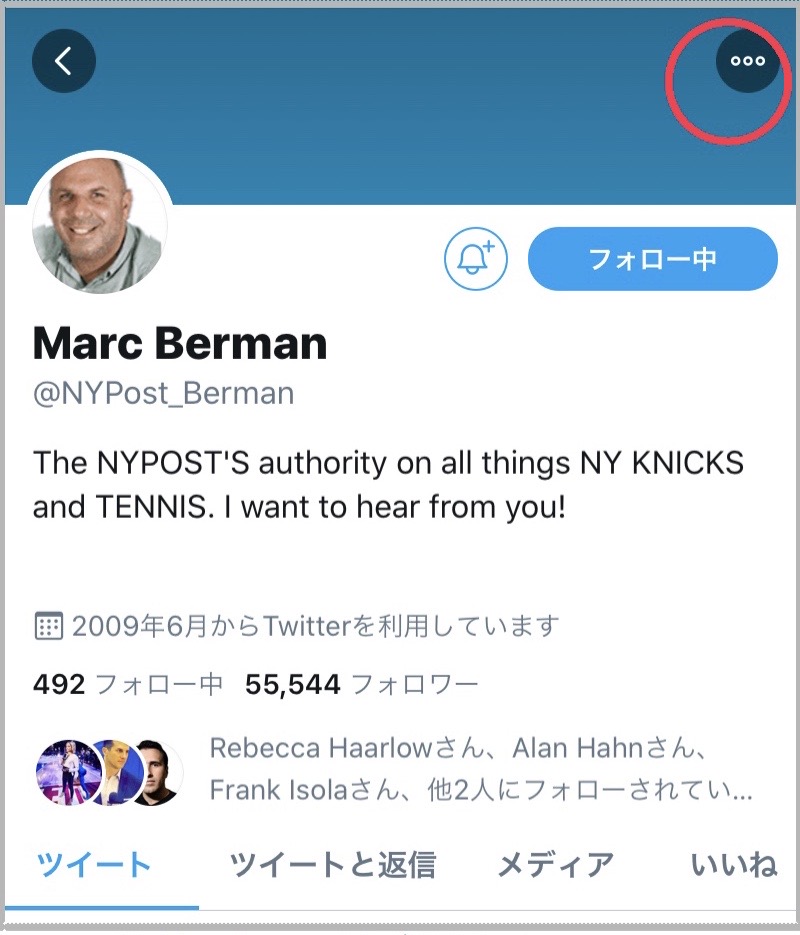
「リストへ追加または削除」をタップ
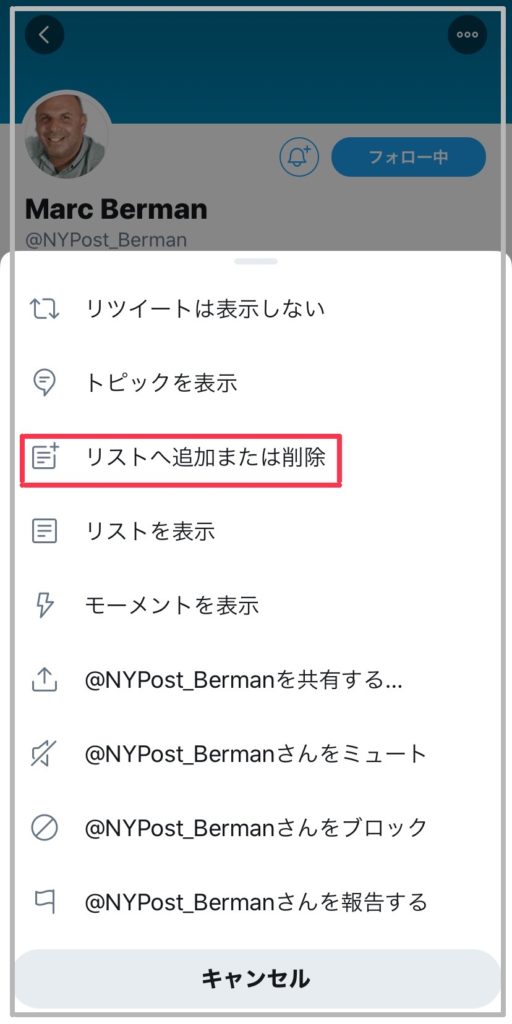
リスト名をタップして完了をタップすれば削除できます
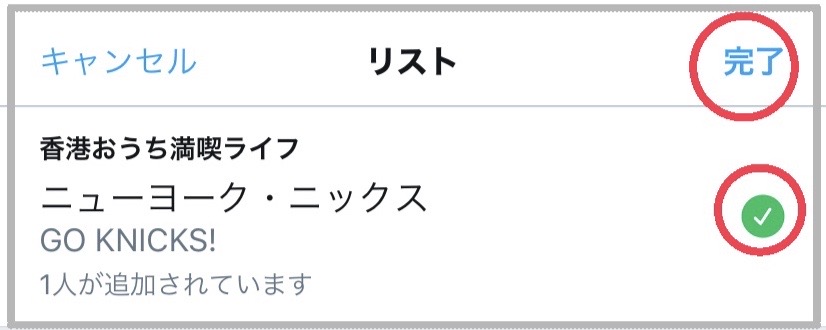
これは例だから、マーク・バーマンの記事はこれからもリストに追加してもちろん全部読みます!
まとめ
う〜ん、わたしまだTwitterの超入口にいるけど、奥が深そう。
Wikipediaに全世界でTwitterユーザー3億人以上ってあったんだけど、多くの人が利用するにはそれだけの理由があるってことですよね。
また勉強したらメモします!

